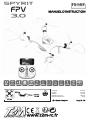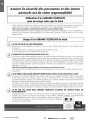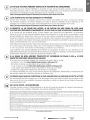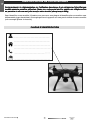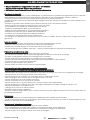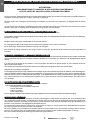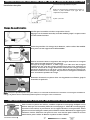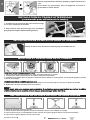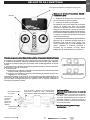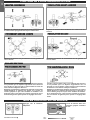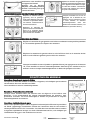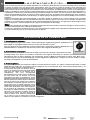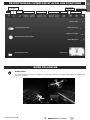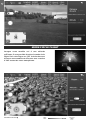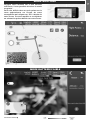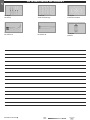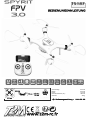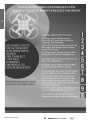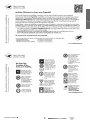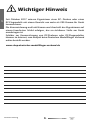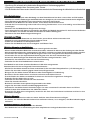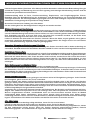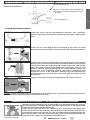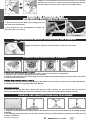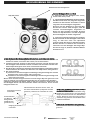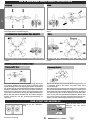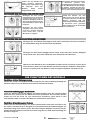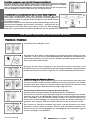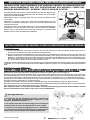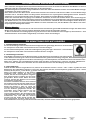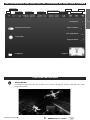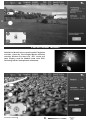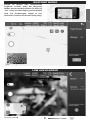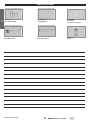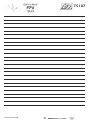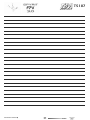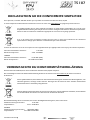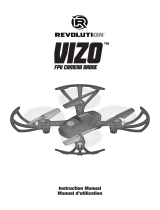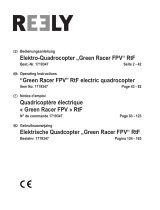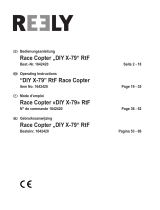T2M SPYRIT FPV 3.0 GPS Le manuel du propriétaire
- Catégorie
- Jouets télécommandés
- Taper
- Le manuel du propriétaire

Longueur : 375 mm
Largeur : 375 mm
Hauteur : 110 mm
Diamètre rotor (x4) : 180 mm
Poids en ordre de vol : 265 g
110 mm
265 g
375 mm
375 mm
180 mm
www.t2m-rc.fr
F Mode d’emploi : Page 2 - 18
MANUEL D’INSTRUCTION
T5187

- 2 -
C
COPYRIGHT T2M 2019
T5187
F

- 3 -
C
COPYRIGHT T2M 2019
T5187
F

- 4 -
C
COPYRIGHT T2M 2019
T5187
IDENTIFICATION DE VOTRE MODELE
Conformément à la réglementation sur l’utilisation des drones, il est obligatoire d’identifier son
modèle avant la première utilisation (Nom, rue, code postal et ville, numéro de téléphone fixe
ou portable et adresse mail) dès lors que votre modèle pèse plus que 250g.
Pour identifier votre modèle, il faudra vous procurer une plaque d’identification en matière non
inflammable (type aluminium). Cette plaque sera à apposer sur une partie visible de votre modèle
(voir exemple photo ci-dessous)
PLAQUE D’IDENTIFICATION
F

- 5 -
C
COPYRIGHT T2M 2019
T5187
- Ne pas toucher ou s’approcher des pales en rotation
- Ne pas faire voler au-dessus de personnes
- Utilisation sous la surveillance d’un adulte nécessaire
A LIRE AVANT UTILISATION
Consignes de sécurité :
- Ne pas modifier ce produit. Toutes modifications ou altérations de ce produit non approuvées par les instances
responsables de la conformité pourraient déchoir l’utilisateur de son autorisation à utiliser le matériel.
- Toujours mettre en marche votre modèle après avoir mis en marche l’émetteur.
- Garder les mains, cheveux et vêtements larges éloignés des pales lorsque l’interrupteur de votre modèle est en
position ON.
- Eteindre en premier votre modèle puis l’émetteur lorsque ceux-ci ne sont pas utilisés.
- Enlever les piles de l’émetteur, lorsque celui-ci n’est pas utilisé.
- La surveillance d’un adulte est recommandée lors du vol.
- Garder le quadrocoptère bien en vue lors du vol.
- Utiliser des piles alcalines pour des performances optimales.
- Remplacer les piles dès que les performances faiblissent.
- Conserver ces intructions pour consultation ultérieure.
- Se conformer strictement au manuel d’instructions
- Le chargeur est spécialement conçu pour l’accu Li-xx de ce modèle. Ne pas l’utiliser pour charger tout autre
type d’accu.
Soins et entretien
:
- Toujours enlever les piles de l’émetteur lorsqu’il reste longtemps hors service.
- Nettoyer votre modèle en l’essuyant avec un tissus propre humide.
- Garder votre modèle éloigné de toute source directe de chaleur.
- Ne pas immerger votre modèle dans l’eau : risque d’endommager les composants électroniques.
Précautions concernant les piles
:
- Les piles non rechargeables ne doivent pas être rechargées.
- Si l’émetteur est alimenté par des piles rechargeables, les enlever avant de les recharger.
- Les piles rechargeables doivent être rechargées par un adulte.
- Ne pas mélanger les types de piles ou des piles neuves et usagées.
- N’utiliser que des piles similaires ou de performances équivalentes à celles utilisées.
- Installer les piles en respectant les polarités.
- Enlever les piles usagées de l’émetteur.
- Ne pas mettre en court circuit les bornes d’alimentation.
Votre modèle est alimenté par un accu Li-xx rechargeable
.
Veuillez prendre connaissance des consignes de sécurité suivantes
:
- Ne pas jeter l’accu dans le feu ou sur une source de chaleur.
- Ne pas utiliser ou ranger l’accu à proximité d’une source de chaleur tel un feu ou un appareil de chauffage.
- Ne pas heurter l’accu ou le jeter contre une surface dure.
- Ne pas immerger l’accu dans l’eau. Le stocker dans un endroit sec et frais.
- Pour recharger l’accu n’utiliser que le chargeur conçu à cet effet.
- Ne pas décharger l’accu de manière excessive.
- Ne pas connecter l’accu à une prise de courant.
- Ne pas souder l’accu, ne pas le percer avec un clou ou tout autre objet pointu.
- Ne pas transporter ou stocker l’accu avec des objets métalliques tels collier, épingle à cheveux, etc...
- Ne jamais démonter ou modifier l’accu.
- Charger l’accu tous les 6 mois au moins.
- Eteindre l’appareil après utilisation.
- Recycler les accus usagés après avoir couvert les bornes avec de la bande isolante ou les avoir insérés dans un
sac plastique individuel.
Remarques
:
- L’aide d’un adulte est recommandée pour l’installation ou le remplacement des piles.
- Un environnement propice aux décharges électrostatiques peut causer un mauvais fonctionnement votre
modèle et nécessiter une ré-initialisation.
Remarques à l’attention des adultes
:
- Examiner régulièrement toutes les parties de votre modèle.
- Si un dommage est constaté,votre modèle ne doit pas être utilisé avant réparation.
- Votre modèle doit être utilisé uniquement avec l’émetteur/chargeur recommandé.
- Ne pas essayer de recharger d’autres accus avec le chargeur.
F

- 6 -
C
COPYRIGHT T2M 2019
T5187
AVERTISSEMENT SUR LES ACCUS LITHIUM POLYMERE !
ATTENTION !
INFORMATIONS ET CONSEILS D’UTILISATION CONCERNANT
LES CELLULES ET PACKS D’ACCUS LITHIUM POLYMÈRE.
Les accus de type lithium Polymère plus couramment appelés (LIPO) sont à utiliser en respectant scrupuleusement les
consignes. Aussi bien pour leur charge, décharge et stockage.
Un non respect des consignes d’utilisation peut entraîner un incendie, une explosion, un dégagement de fumée
nocive.
Le non respect des consignes d’utilisation peut aussi entraîner une perte de performances des cellules ou d’autres
défauts. Ainsi que le stockage à des températures trop élevées ou trop faibles.
CONSEILS PARTICULIERS CONCERNANT LA CHARGE DE CELLULES LIPO
Utiliser exclusivement le chargeur fourni pour recharger le pack d’accus LIPO.
L’accu LIPO à recharger doit se trouver posé sur une surface plane non inflammable résistant à la chaleur et non conductrice
pendant sa charge.
Eloignez aussi tout objet inflammable de la zone de charge.
La recharge ainsi que la décharge d’accus LIPO ne doit jamais se faire sans surveillance.
En fin de charge, débrancher la batterie ainsi que le chargeur.
Une tension de charge supérieure à 4,2V par cellule est interdite, elle détruirait la cellule et pourrait engendrer un
incendie.
CONSIGNES CONCERNANT LA DÉCHARGE DES CELLULES LIPO
Respectez toujours les polarités. Une cellule LIPO rechargée avec une inversion de polarités rend la cellule inutilisable
et peut entraîner une réaction chimique ainsi que déclencher un incendie, une explosion, un dégagement de fumée
nocive.
Il ne faut pas trop décharger les cellules, si vous remarquez une baisse de performance de votre modèle arrêtez le
dans les plus brefs délais.
Une décharge trop importante peut entraîner une diminution de performance des cellules LIPO.
Stabilité de l’enveloppe aluminium.
L’enveloppe protectrice en film d’aluminium est fragile et peut être facilement percée ou abîmée. Tout dommage sur
cette enveloppe rend la cellule impropre à l’utilisation, c’est pourquoi il faut installer le pack dans le modèle afin que
même en cas de crash il ne subisse pas de dommages, ou de déformations. En cas de court-circuit l’accu pourrait prendre
feu. Toute exposition à une température supérieure à 70° peut entraîner une fuite d’électrolyte et rendre celui-ci
hors d’usage.
PAS D’UTILISATION DE CELLULES DÉFAILLANTES
• Des cellules abîmées ne doivent en aucun cas être utilisées
• Une cellule défaillante se reconnaît à :
- Enveloppe extérieure abîmée ou percée
- Cellule déformée
- Odeur anormale
- Fuite d’électrolyte
Si un ou plusieurs défauts sont constatés il faut alors rapporter l’accu à un point de collecte de batteries usagées.
INFORMATIONS GÉNÉRALES
Les accus ne doivent pas êtres incinérés, il ne faut pas plonger les cellules dans un liquide, Les accus ne doivent pas
être manipulés par des enfants, et doivent être stockés hors de leur portée. Ne démontez jamais une cellule LIPO,
ceci pourrait entraîner un court-circuit interne, et peut entraîner une ,réaction chimique ainsi que déclencher un
incendie, une explosion, un dégagement de fumée nocive.
Le contact avec l’électrolyte est à éviter avec toute partie du corps, en cas de contact laver immédiatement la partie
du corps à grande eau et allez consulter un médecin.
Ne laisser jamais un accu LIPO dans le modèle quand vous ne l’utilisez pas. L’accu LIPO à recharger doit se trouver
posé sur une surface plane non inflammable résistant à la chaleur et non conductrice pendant sa charge.
Des accus LIPO extrêmement déchargés perdent leurs performances.
F

- 7 -
C
COPYRIGHT T2M 2019
T5187
INSTALLATION DES PILES DANS L’EMETTEUR ET CHARGE DE LA BATTERIE
Charge du quadrocoptère
Couvercle du compartiment de piles
4 piles 1,5 V AA
Installation des piles
Retirer le couvercle du compartiment à piles et
insérer 4 piles alcalines 1,5V type AA en
respectant les polarités.
Note : Lorsque le quadrocoptère n’est pas utilisé, il est conseillé de débrancher la batterie et le chargeur. Pendant la
charge, ne jamais laisser l’ensemble quadrocoptère et chargeur sans surveillance.
Vérifier que le modèle soit bien en position ‘Arrêt’.
Appuyer sur le bouton marche/arrêt du modèle jusqu’à ce que toutes
les LED soient éteintes.
Avant de procéder à la charge de la batterie, retirer celle-ci du modèle
et la poser sur un support non inflammable.
Insérer la batterie dans le logement du chargeur. Brancher le chargeur
dans une prise USB. Respecter les polarités.
Lorsque la charge démarre, la LED rouge et la LED verte du chargeur
s’illuminent. Un cycle de charge complet peut durer aux alentours de
150 min. A la fin de la charge, la LED verte s’éteint. Une charge complète
permettra d’effectuer un vol de 6 à 7 min. En fin de charge, toujours dé-
brancher la batterie et le chargeur. Ne pas laisser le chargeur et la batterie
sans surveillance pendant la charge.
Remettre la batterie en place dans son logement et enfoncer jusqu’à
entendre un petit clic.
INSTALLATION DES PALES ET DES PROTECTIONS D’HELICES
1
Pour la mise en place des hélices, veuillez respecter le marquage indiqué sur les
hélices ainsi que sur le modèle (Hélice A sur marquage A - Hélice B sur marquage B).
Se munir d’une hélice, la positionner sur le support d’hélice correspondant. Faîtes
glisser vers le bas la bague crantée puis enfoncer l’hélice. Maintenir le support, puis
enfoncer l’hélice. Effectuer un quart de tour sens horaire pour l’hélice B et sens
anti-horaire pour l’hélice A. Mettre en place le cône d’hélice.
F

- 8 -
C
COPYRIGHT T2M 2019
T5187
2
Insérer les protections d’hélices. Appuyer jusqu’à entendre un
‘clic’.
Pour retirer les protections, lever la languette et retirer la
protection en tirant dessus.
INSTALLATION DU TRAIN D’ATTERRISSAGE
(recommandé pour utilisation de la caméra)
1. Installer les quatre pieds du train d’atterrissage
sur la face inférieure du modèle.
2. Pour retirer le train d’atterrissage, tirer sur chaque
pied jusqu’au complet détachement (photo 2).
1
2
INSTALLATION DE LA MICRO SD DANS LA CAMERA
Insérer la micro carte SD dans la caméra jusqu’à entendre un clic.
MONTAGE ET DEMONTAGE DE LA CAMERA
MONTAGE DE LA CAMERA (photos 1 et 2)
1. Placer le bouton de votre modèle sur ‘OFF’ avant de connecter la caméra.
2. Connecter le câble d’alimentation au modèle. Respecter les polarités.
3. Positionner la caméra dans le support se trouvant sous le chassis et la faire pivoter vers la gauche jusqu’à entendre
le clic de verrouillage.
DEMONTAGE DE LA CAMERA (photos 3 et 4)
4. Placer le bouton sur “OFF” et faire pivoter la caméra vers la droite jusqu’à ce qu’elle se sépare du modèle.
5. Débrancher le câble d’alimentation de la caméra
NOTE :
Après avoir mis sous tension votre modèle, il ne faut en aucun cas insérer ou retirer le câble
d’alimentation de la caméra afin de ne pas endommager cette dernière.
1
2
3
4
INSTALLATION DE LA PINCE SUPPORT DE SMARTPHONE
2
3
4
1
1. Retirer le couvercle supérieur arrière
2. Insérer la pince dans le logement arrière de l’émetteur dans le sens indiqué sur l’image.
3. Pour pouvoir insérer un smartphone, écraser l’arrière de la pince jusqu’à obtenir l’ouverture souhaitée.
4. Pour retirer la pince support, la tirer vers le haut.
F

- 9 -
C
COPYRIGHT T2M 2019
T5187
DESCRIPTIF DE L’EMETTEUR
Pince pour Smartphone (Smartphone non inclus)
Bouton
Manche de droite (Translation AV/AR -
Translation G/D)
1. Déplacer le manche de translation vers
l’avant/l’arrière ou gauche/droite.
2. Sélecteur de vitesse lent/rapide :
Par défaut la vitesse est réglée sur la position
“lente”. A chaque fois que l’on rallume
l’émetteur la position lente est selectionnée.
Appuyer sur le manche 2 “beep” seront émis
indiquant que la position rapide est sélectionnée.
Lors d’une nouvelle impulsion sur le manche
un “beep” sera émis et la position lente sera à
nouveau sélectionnée.
3. Activation/désactivation du mode Headless :
Appuyer sur le manche pendant environ 3
secondes, une série de cours “beep” sera
émise indiquant que le mode Headless est
activé. Appuyer à nouveau pendant 3
secondes sur le manche, un long “beep”
indique que le mode Headless est désactivé.
Manche de gauche (Gaz Monter/Descendre - Pivotement Gauche/Droite)
1. Pousser le manche de gaz vers le haut pour monter, vers le bas pour
descendre, vers la gauche ou vers la droite pour pivoter à gauche ou à droite
2. Indication de marche : Mettre le bouton Power sur position “ON.” Déplacer
le manche en position maxi puis en position mini, la LED clignotante va passer
en fixe.
3. Reset des trims : déplacer le manche en position mini puis allumer l’émetteur.
Une série de 3 “beep” sera émise.
4. Fonction Trim :
A) Appuyer sur le manche et déplacer simultanément le manche de droite
en AV en ARR à gauche à droite.
B) Appuyer sur le manche et pousser simultanément le même manche vers
la gauche et vers la droite.
Lorsque l’on appuie sur le manche, un long beep sera émis indiquant que l’on
rentre dans le mode réglage de Trim. Lorsque la LED “ON/OFF” clignote un
son sera émis à chaque fois que l’on appuiera sur le manche. Relacher le
manche pour quitter le mode.
Calibration des manches (les LED du
modèle vont clignoter rapidement)
Paramétrage marche AV (les LED
du modèle clignotent lentement)
Calibrage GPS et
Fonction Back Home (retour au point de
décollage)
Appuyer environ 2 secondes sur ce bouton,
un “beep” sera émis puis votre modèle va
retourner automatiquement à son point de
décollage. Appuyer à nouveau pendant 2
secondes un “beep “sera émis et le mode Back
Home sera désactivé.
Fonction Décollage/Atterrissage
Automatique
Pivotement caméra
vers le haut
Pivotement caméra
vers le bas
Prise de vues
(un “beep”
retentit
lorsqu’une
photo est
réalisée).
Prise de vidéos : Appuyer sur le bouton pour
déclencher la vidéo (2 “beep” retentissent).
Pour arrêter le mode vidéo appuyer à nouveau
F

MISE EN ROUTE DE VOTRE MODELE
- 10 -
C
COPYRIGHT T2M 2019
T5187
PILOTAGE DE VOTRE QUADROCOPTERE
Déplacer le manche de gaz vers le haut pour monter et
le redescendre progressivement pour descendre.
Déplacer le manche de translation vers l’avant ou vers
l’arrière.
Déplacer le manche de pivotement vers la gauche ou
vers la droite.
Déplacer le manche de translation vers la gauche ou
vers la droite.
MONTER - DESCENDRE
REGLAGE DES TRIMS
TRANSLATION AVANT - ARRIERE
Trim translation AV / AR
Trim translation gauche - droite
PIVOTEMENT GAUCHE - DROITE
TRANSLATION GAUCHE
Appuyer sur le bouton
“ON/OFF”
Insérer la batterie dans son
logement jusqu’à entendre
un ‘clic’
Lorsque votre modèle vole à une altitude fixe (Hover)
il est possible qu’il se déplace légèrement vers l’avant ou
vers l’arrière. Il faut corriger le mouvement à l’aide du
Trim comme indiqué ci-dessous :
Appuyer et maintenir le manche de gauche et en même
temps déplacer le manche de droite vers l’avant ou
l’arrière jusqu’à ce que votre modèle se stabilise. A ce
moment précis, vous pourrez relacher la pression sur le
manche de gauche pour quitter le réglage des Trims.
Lorsque votre modèle vole à une altitude fixe (Hover)
il est possible qu’il se déplace légèrement vers la
gauche ou vers la droite. Il faut corriger le mouvement
à l’aide du Trim comme indiqué ci-dessous :
Appuyer et maintenir le manche de gauche et en même
temps déplacer le manche de droite vers la gauche ou
vers la droite jusqu’à ce que votre modèle se stabilise.
A ce moment précis, vous pourrez relacher la pression
sur le manche de gauche pour quitter le réglage des
Trims.
F

- 11 -
C
COPYRIGHT T2M 2019
T5187
Positionner votre modèle sur
un support horizontal.
Appuyer sur le bouton
“ON/OFF” du modèle pendant
environ 2 secondes pour qu’il
se mette en route.
Déplacer le manche de gauche en
position maxi puis en position mini
pour appairer l’ensemble. Lorsque
les LED du modèle s’illuminent
en fixe cela indique que celui-ci
est prêt à fonctionner.
Déplacer le manche de gaz
(gauche) vers la position
maxi, puis relâcher pour qu’il
revienne en position milieu.
Les hélices commencent à
tourner lentement.
Déplacer le manche de
gauche dans le coin inférieur
droit et le manche droite
dans le coin inférieur gauche
pour arrêter les moteurs.
Déplacer le manche de gaz gauche vers le bas et maintenir cette position pendant
2 à 3 secondes permet la coupure des moteurs.
Déplacer le manche de gauche dans le coin inférieur droit et le manche droite
dans le coin inférieur gauche pour arrêter les moteurs.
Lorsque le modèle est en vol (stable en position Hover) en appuyant sur le bouton
“B”, votre modèle va atterrir automatiquement. Une fois qu’il a atteint le sol, les
moteurs vont se couper automatiquement au bout de quelques secondes.
Lorsque le modèle est au sol en
appuyant sur le bouton B, les
moteurs vont se mettre en route
et votre modèle va décoller
automatiquement. Une fois
atteint une certaine hauteur, il se
stabilisera (fonction Hover).
METHODES DE MISE EN ROUTE DES MOTEURS
METHODES DE COUPURE DES MOTEURS
1
2
3
FONCTIONS DU MODELE
Fonction : Tension de batterie faible
Lorsque les 4 LEDS du modèle se mettent à clignoter, cela indique que la tension
de la batterie de votre modèle est faible.
Votre modèle va atterrir automatiquement.
Fonction : Protection Court Circuit
Lorsque votre modèle rentre en colision avec un objet ou si les hélices sont
bloquées, il est recommandé de couper immédiatement les moteurs. Voir
procédure ci-dessus. Le circuit électrique se mettra en protection et coupera
automatiquement les moteurs.
1
2
Fonction : Initialisation du gyro
Placer votre quadrocoptère sur un support horizontal puis effectuer la procédure
de “Bind” (appairage). Positionner ensuite les 2 manches dans le coin en bas à
droite pendant environ 2 à 3 secondes. Les Leds de votre modèle vont se mettre
à clignoter rapidement lorsque ces Leds s’illumineront en fixe, cela indique que
l’initialisation du gyro a été réalisée avec succès.
3
F

- 12 -
C
COPYRIGHT T2M 2019
T5187
Fonction : Vitesse de vol, lente/rapide
Par défaut lors de la mise en route votre modèle se trouve toujours sur la vitesse
lente. Pour passer sur une vitesse plus rapide, il suffit d’appuyer sur le manche
de droite. 2 Beep se font retentir, indiquant que l’on se trouve dans le mode
vitesse rapide. Pour revenir au mode vitesse lente, il suffit de rappuyer sur le
manche de droite. Lorsqu’un beep retentit, cela indique que le mode vitesse lente
est selectionné.
Fonction : Hover (maintient automatique d’altitude)
Après avoir effectué la mise en route de votre modèle, déplacer le
manche de gaz vers la position maxi jusqu’à atteindre l’altitude
souhaitée. Relachez le manche de gaz. Lorsque celui-ci se trouvera en
position milieu, la fonction Hover sera activée et votre modèle se
stabilisera à l’altitude du moment. Pour monter ou descendre, agir sur
le manche de gaz vers le haut ou vers le bas. Lorsque l’altitude
souhaitée est atteinte, relacher le manche (position milieu), le modèle
se stabilisera à nouveau grâce à la fonction Hover.
4
5
UTILISATION DU MODE HEADLESS
Fonction : Headless
Appuyer sur le bouton “ON/OFF”
Après avoir connecté la batterie au modèle, appuyer sur le bouton “ON/OFF”
se trouvant sur le dessus. Positionner votre modèle dans le sens du départ (ce
positionnement sera pris en compte pour le fonctionnement du mode Headless
- Voir page 13 pour explication plus détaillée).
Déplacer le manche de gauche en position maxi puis en position mini pour appairer
l’ensemble. Lorsque les LED du modèle s’illuminent en fixe cela indique que celui-
ci est prêt à fonctionner.
Activation/Désactivation du mode Headless :
Par défaut lors de chaque mise en route, le mode Headless est désactivé. Les
LEDS de votre modèle sont fixes. Pour activer le mode Headless, appuyer
pendant environ 2 secondes sur le manche de droite. L’émetteur va émettre une
série de “Beep-Beep-Beep”, à ce moment là les 4 LEDS de votre modèle vont se
mettre à clignoter toutes les 4 secondes. Pour quitter le mode Headless appuyer
à nouveau sur le manche de droite pendant environ 2 secondes. L’émetteur va
émettre un ‘Beep”, indiquant que le mode Headless est désactivé.
Initialisation du mode Headless :
Si dans ce mode, le modèle est tombé ou a percuté un objet, il sera nécessaire
de re-initialiser ce mode pour que le fonctionnement soit correct. Il suffira de
déplacer les manches dans le coin en bas à gauche jusqu’à ce que les Leds du
modèle se mettent à clignoter lentement pendant 3 sec indiquant que
l’initialisation a été réussi avec succès.
L’avantage du mode Headless est qu’il permet à l’utilisateur de ne pas se soucier
dans quelle position se trouve le modèle. Le modèle se déplacera dans les
mouvements décrits par le manche, quelque soit son orientation.
1
2
4
5
6
3
F

- 13 -
C
COPYRIGHT T2M 2019
T5187
INFORMATION IMPORTANTE RELATIVE AU MODE HEADLESS
LE BON FONCTIONNEMENT DU MODE HEADLESS DEPEND DE L’ORIENTATION
DU MODELE ET DE L’EMETTEUR LORS DE L’APPAIRAGE RADIO « BIND ».
Lors de la mise en marche de l’émetteur et du modèle (posé au sol),
l’orientation du modèle et de l’émetteur définit la marche avant du mode
Headless.
Il est recommandé lors de l’appairage (Bind) de se placer derrière le
modèle, orienté comme montré sur la photo. Pendant le vol, il faut
maintenir cette orientation de l’émetteur pour un fonctionnement correct
du mode Headless.
N’activer la fonction Headless que lorsque toutes ces conditions sont
respectées. Dans le cas contraire, le modèle ne se déplacera pas dans le
sens souhaité.
Gauche
Droite
Arrière
Avant
F
INITIALISATION DE VOTRE MODELE ET CALIBRAGE DU MODULE GPS
1) Paramétrage :
a) Trouver un emplacement bien dégagé à l’extérieur, car le mode GPS ne fonctionne pas en intérieur (satellites
non visibles).
b) Installer la batterie dans votre modèle et poser le sur une surface parfaitement horizontale. Se positionner
derrière le modèle de la même manière que pour l’orientation dans le mode Headless (voir ci-dessus). Appuyer sur
le bouton ON/OFF du modèle pendant environ 2 secondes puis relâcher. Appuyer sur le bouton ON de votre
émetteur, déplacer le manche de gaz en position maxi puis en position mini. Après avoir relâché le manche, il se
trouvera en position milieu. Lorsque l’émetteur émettra 2 Beep et que les LEDS de votre modèle s’illumineront en
fixe cela indiquera que le modèle est parfaitement appairé (calibrer le GPS avant le premier vol : voir paragraphe
calibrage GPS).
2) Calibrage GPS :
ATTENTION ! CE MODE EST A UTILISER ET A ACTIVER UNIQUEMENT EN EXTERIEUR POUR NE
PAS ENDOMMAGER VOTRE MODELE (NE JAMAIS ACTIVER EN INTERIEUR)
Après avoir effectué la procédure de mise en route (BIND), procéder comme suit :
Déplacer le manche de gauche dans le coin en bas à droite puis appuyer brièvement sur le bouton “BACK HOME”
et relacher. Les LEDS rouges avant se mettent à clignoter lentement. Relacher le manche de gauche et faire pivoter
trois fois horizontalement le modèle dans le sens horaire jusqu’à ce que les LEDS rouges clignotent rapidement
(environ 4 tours complets). Lorsque les LEDS rouges clignotent rapidement faire pivoter verticalement votre
modèle jusqu’à ce que les LEDS rouges s’illuminent en fixe (environ 4 tours complets). Lorsque toutes les LEDS
rouges sont illuminées fixes, le calibrage aura été correctement effectué.
Note
: Il est recommandé d’effectuer le calibrage du GPS lors de chaque mise en route du produit et
également si votre modèle n’est pas très stable pendant le vol.
Pour le calibrage du GPS vous pouvez également retrouver le tutoriel sur la page du produit se trouvant sur
notre site internet.
Note :
1.Ne jamais calibrer le GPS dans un endroit étroit entouré
de pièce métalliques tels que parking ou constructions
métalliques.
2.Ne pas avoir d’appareil ferromagnétique à proximité tel
que téléphone portable lors de la phase de calibrage.
3.Effectuer le calibrage du GPS lors de chaque mise en
route pour plus de sécurité et assurer le bon
fonctionnement du modèle.

- 14 -
C
COPYRIGHT T2M 2019
T5187
RETOUR AUTOMATIQUE (BACK HOME)
Cette fonction permet par une simple impulsion sur un bouton dédié de faire revenir automatiquement le modèle
au point de départ avec un atterrissage automatique, puis une mise en veille du modèle. Cette fonction sera
également effectuée automatiquement si la batterie de votre modèle est faible et que le modèle ne soit pas éloigné
à plus de 20m. Après avoir appuyer sur le bouton retour automatique, les LEDS avant et arrière vont s’illuminer en
rouge. Le modèle va monter à environ 25m d’altitude puis retourner automatiquement vers son point de départ. Il
s’immobilise au dessus du point de décollage pendant quelques secondes, une fois la position bien définie, il va
atterrir automatiquement puis se mettre en veille (moteur à l’arrêt). Si pendant cette manipulation vous souhaitez
arrêter et quitter le mode retour automatique, il suffit d’appuyer longuement sur le bouton dédié pour annuler la
fonction.
Pendant cette phase de retour automatique, il faut bien garder le modèle en vu. A tout moment il sera possible
d’agir sur les commandes pour éventuellement éviter un obstacle qui se trouverait sur son chemin. Lorsque vous
relacherez ces commandes le mode de retour sera automatiquement poursuivi. Il se peut que l’atterrissage se fasse
dans un rayon de 1 à 2m de différence par rapport à votre point de décollage.
Note :
1. Lorsque le signal GPS est faible ou inexistant la LED verte de votre modèle va devenir orange. Le mode retour ne
sera pas activé et devra être effectué manuellement.
2. Lorsque le modèle est en basse tension, il est recommandé de stopper toutes opérations (utilisation de la caméra
ou autres modes de vols) et de revenir au point de départ
F
UTILISATION DE LA CAMERA WIFI
1. Installation du software :
Pour un appareil de type I-Phone IOS, il faudra télécharger l’application gratuite “DRONE FLY” sur
APP STORE. Le smartphone doit avoir une version IOS récente et à jour.
Pour un appareil de type Androïd, il faudra télécharger l’application gratuite “DRONE FLY” sur
GOOGLE PLAY. Le smartphone doit être une version avec logiciel Androïd à jour.
3. Vidéo et photo :
Lorsque la caméra WiFi est connectée, cliquer sur l’icône de l’écran “photo” ou “vidéo” en fonction du choix. La vidéo
apparaîtra en temps réel. Les fichiers seront enregistrés sur le smartphone dans “mes fichiers/drone/drone_v ou
drone_p (vidéo et photo respectivement).
Si une carte micro SD est insérée dans la
caméra, à chaque fois que l’on déclenchera
une prise de vidéo ou de photos via le
smartphone, elle sera sauvegardée
simultanément sur la carte. En cas d’absence
de carte micro SD, les fichiers ne seront
enregistrés que dans le smartphone. Il sera
également possible de déclencher des prises
de vues (photos et vidéos) depuis l’émetteur.
Lors de la prise d’une photo avec le bouton
de l’émetteur la caméra clignote une fois en
rouge ainsi que les LEDS inférieurs avant
indiquant que la photo a été enregistré sur la
carte. Pour déclencher une vidéo, appuyer
sur le bouton de l’émetteur, la LED rouge
ainsi que les LEDS inférieurs se mettent à
clignoter. Pour terminer la vidéo, rappuyer
sur la touche vidéo. La LED rouge de la
caméra s’éteint et la vidéo est enregistrée
sur la carte. Si l’on ne quitte pas le mode
vidéo de cette manière, la vidéo ne sera pas enregistrée.
2. Procédure de connexion :
Mettre en marche le modèle et effectuer le bind (voir notice du modèle). L’indicateur FPV dans
la caméra brille vert. Après 20 secondes, l’indicateur vert clignote lentement, en attente de connexion avec le
smartphone. Dans le menu "Réglages" du smartphone, activer le WIFI et sélectionner le réseau "FPV_WIFI_xxxx".
Se connecter puis sortir du menu "Réglages". Lancer l’application "DRONE FLY" et cliquer sur l’icône "START". L’image
en temps réel apparaît à l’écran du smartphone.
DRONE FLY

- 15 -
C
COPYRIGHT T2M 2019
T5187
F
Mode maître
MODE FOLLOW ME
En mode maître, la fonction "Follow me" peut être réalisée. Les étapes spécifiques de l'opération
sont les suivantes :
DESCRIPTION DE L’INTERFACE ET ACCES AUX FONCTIONS
Sélecteur photo/vidéo
Wifi
Niveau
batterie
Données GPS Mode VR
Enregistreur
de vol
Retour écran
Paramêtre de vol
Données de vol
Vitesse de vol
Nombre de
satellites
Déclenchement photo/vidéo
Galerie photo/vidéo Carte de vol
Mode Waypoint
Mode Circle Flight
Mode Follow me
Touche retour

- 16 -
C
COPYRIGHT T2M 2019
T5187
F
MODE CIRCLE FLIGHT
Lorsque votre modèle vol à une altitude
suffisante, il sera possible d’activer le mode circle
flight. Pour cela cliquer sur ‘GO’ à droite de votre
écran et votre modèle va effectuer une rotation
à 360° autour de votre smartphone.

- 17 -
C
COPYRIGHT T2M 2019
T5187
F
MODE WAYPOINT
MODE BATTERIE FAIBLE
Lorsque votre modèle vol à une altitude
suffisante, il sera possible d’activer le mode
waypoint .
Pour cela, définir deux ou trois points sur la
carte apparaissant sur l’écran de votre
smartphone puis cliquer sur ‘GO’ à droite de
votre écran et votre modèle va se déplacer
en suivant les points définis sur votre écran.

- 18 -
C
COPYRIGHT T2M 2019
T5187
LISTE DES PIECES DETACHEES
T5187/01
Kit hélices
T5187/02
Train d’atterrissage
T5187/03
Protection d’hélices
T5187/04
Kit moteur A
T5187/05
Kit moteur B
T5187/06
Batterie
F

Gesamtlänge : 375 mm
Breite : 375 mm
Höhe : 110 mm
Rotordurchmesser (x4) : 180 mm
Gewicht : 265 g
110 mm
265 g
375 mm
375 mm
180 mm
www.t2m-rc.fr
D Bedienungsanleitung : Seite 20 - 36
BEDIENUNGSANLEITUNG
T5187

D
20 -
C
COPYRIGHT T2M 2019
T5187
La page charge ...
La page charge ...
La page charge ...
La page charge ...
La page charge ...
La page charge ...
La page charge ...
La page charge ...
La page charge ...
La page charge ...
La page charge ...
La page charge ...
La page charge ...
La page charge ...
La page charge ...
La page charge ...
La page charge ...
La page charge ...
La page charge ...
La page charge ...
-
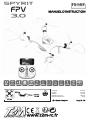 1
1
-
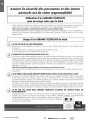 2
2
-
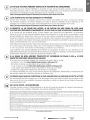 3
3
-
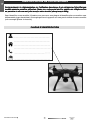 4
4
-
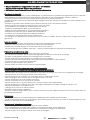 5
5
-
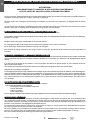 6
6
-
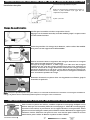 7
7
-
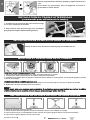 8
8
-
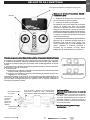 9
9
-
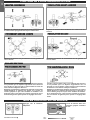 10
10
-
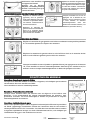 11
11
-
 12
12
-
 13
13
-
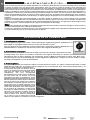 14
14
-
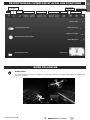 15
15
-
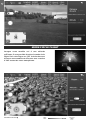 16
16
-
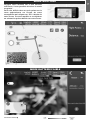 17
17
-
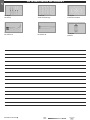 18
18
-
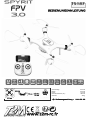 19
19
-
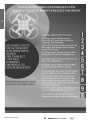 20
20
-
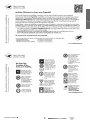 21
21
-
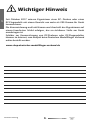 22
22
-
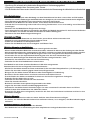 23
23
-
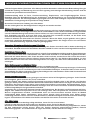 24
24
-
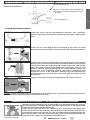 25
25
-
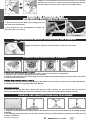 26
26
-
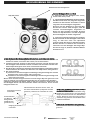 27
27
-
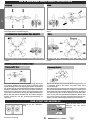 28
28
-
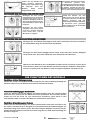 29
29
-
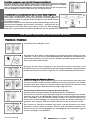 30
30
-
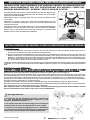 31
31
-
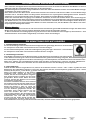 32
32
-
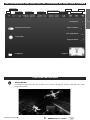 33
33
-
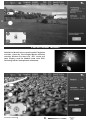 34
34
-
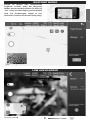 35
35
-
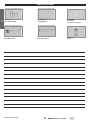 36
36
-
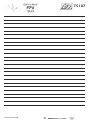 37
37
-
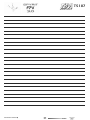 38
38
-
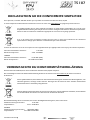 39
39
-
 40
40
T2M SPYRIT FPV 3.0 GPS Le manuel du propriétaire
- Catégorie
- Jouets télécommandés
- Taper
- Le manuel du propriétaire
dans d''autres langues
Autres documents
-
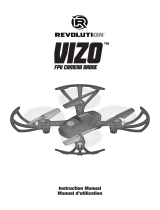 Revolution RVOH1200 Le manuel du propriétaire
Revolution RVOH1200 Le manuel du propriétaire
-
ZEROZERO ZZ-H-1-001 Manuel utilisateur
-
XciteRC 15001710 Manuel utilisateur
-
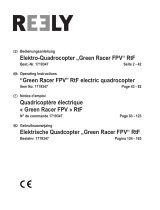 Reely 1719347 Mode d'emploi
Reely 1719347 Mode d'emploi
-
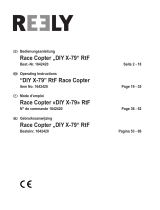 Reely DIY X-79 Mode d'emploi
Reely DIY X-79 Mode d'emploi
-
 MiDRONE VISION 380 Manuel utilisateur
MiDRONE VISION 380 Manuel utilisateur
-
XciteRC Hotbee 120 3D Manuel utilisateur
-
 MiDRONE SKY 120 HD Manuel utilisateur
MiDRONE SKY 120 HD Manuel utilisateur
-
XciteRC 13005000 Manuel utilisateur
-
GRAUPNER 92400 Le manuel du propriétaire